
Cómo restablecer el Dock de Mac a sus valores predeterminados
El Dock de Mac facilita el acceso a las aplicaciones, carpetas, etc. que usas con frecuencia, pero a veces el Dock puede desorganizarse. Este artículo será útil si desea aplicar de alguna manera una solución rápida al problema o volver al Dock predeterminado.
Pasos para restablecer el Dock de Mac:
- Primero, abre la aplicación Terminal en tu Mac. Vaya a Aplicaciones > Utilidades > Terminal (o busque "Terminal" con la búsqueda de Spotlight)
- En la Terminal, escriba este comando:
defaults delete com.apple.dock; killall Dock

- Lo que debe hacer ahora es presionar el botón Regresar (Entrar) en el teclado.
- El Mac Dock ahora se reiniciará con la configuración predeterminada. El archivo plist que mantenía las preferencias del Dock se eliminó y las preferencias del Dock volvieron a la configuración de fábrica.
- Ahora debería poder ver el Dock de Mac cargado con la configuración predeterminada.
Nota:
Después de los pasos anteriores, puedes volver a agregar cualquier aplicación o carpeta al Dock. Puede personalizar el Dock de Mac después de restablecerlo a sus valores predeterminados. Además, después de un tiempo, si comienza a sentir que el Dock de Mac se ha vuelto demasiado desordenado y desea volver al Dock de Mac predeterminado, puede hacerlo en cualquier momento siguiendo los pasos mencionados anteriormente.
Los pasos anteriores también eliminan configuraciones (como ubicación, tamaño, etc.) que pueda tener para el Dock. Sin embargo, puede volver a cambiar esta configuración. Vaya a Preferencias del Sistema > Dock y barra de menú. Aquí verá muchas opciones como ampliación, posición de la pantalla, tamaño, etc. Puede cambiar la configuración del Dock usando estas opciones.
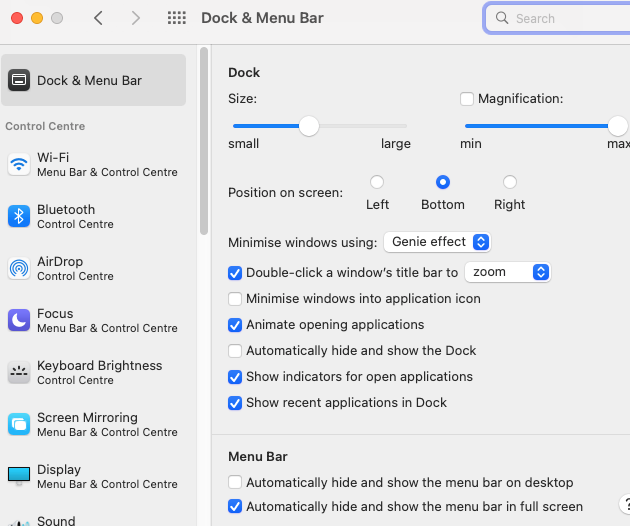
¿Se atascó el Dock de tu Mac?
Si se atascó después de restablecer el Dock de Mac a los valores predeterminados, considere reiniciar su Mac.
- Si reiniciar no resuelve el problema, abra la aplicación Terminal, Aplicaciones > Utilidades > Terminal (o busque "Terminal" con la búsqueda de Spotlight).
- Escriba este comando en la aplicación Terminal:
killall Dock- Presione el botón Volver (Entrar) en el teclado.
Sin embargo, si el Dock sigue atascado, el problema podría estar en el Finder. Ahora intenta reiniciar el Finder.
- Para hacer eso, abra la aplicación Terminal nuevamente y escriba este comando:
killAll Finder- Presione Retorno (Entrar) después de escribir el comando. Esto reiniciará el Finder; Con suerte, el Dock también se arreglará.
Existe otro método para reiniciar el Finder. Todo lo que necesitas hacer es hacer clic derecho en el icono del Finder. Haga clic en la opción 'Reiniciar' en el menú emergente. Esto también reiniciará/reiniciará el Finder.
